1.修改vscode默认终端需进入设置搜索对应系统的终端配置项并填写新路径;2.若修改后仍启动powershell需检查配置文件、环境变量、扩展及缓存;3.可通过任务、代码片段、扩展或快捷键在终端运行特定命令。vscode修改默认终端的核心是通过设置中的terminal.integrated.shell相关选项指定终端路径,不同系统需配置对应的参数,并注意路径格式的正确性;若修改后未生效,应检查用户与工作区设置冲突、环境变量配置、扩展干扰及缓存问题;运行特定命令的方法包括使用任务系统定义命令、创建代码片段插入常用指令、安装扩展增强功能或绑定快捷键提升效率。
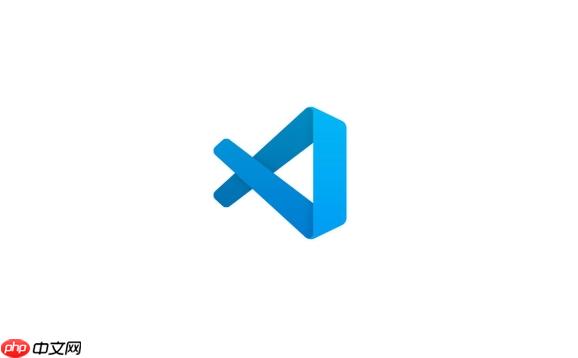
Vscode修改默认终端,其实就是让Vscode在启动集成终端时,使用你更喜欢的那个。方法不难,但藏得有点深。
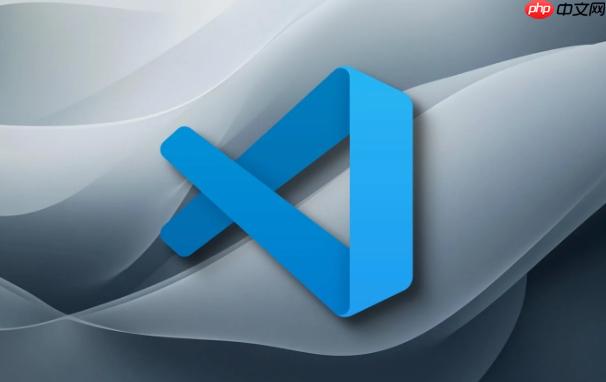
解决方案
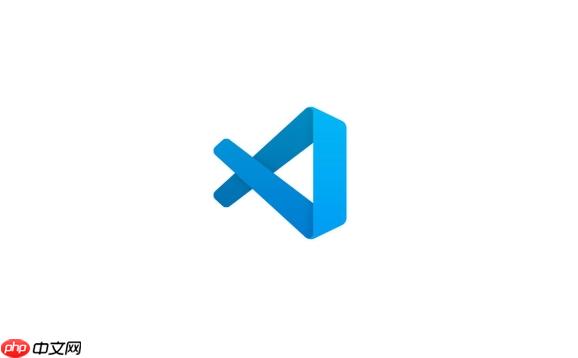
Vscode的终端配置躲在设置里,要改它,得先找到设置。
打开设置: 可以通过菜单栏的 "文件(File)" -> "首选项(Preferences)" -> "设置(Settings)" 进入,或者直接用快捷键 Ctrl + , (Windows/Linux) 或 Cmd + , (macOS)。
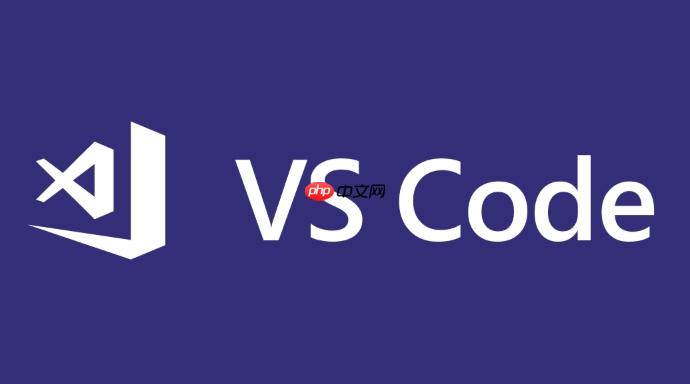
搜索终端配置: 在设置搜索框里输入 "terminal.integrated.shell.windows"(如果你用的是Windows),或者 "terminal.integrated.shell.linux" (Linux),或者 "terminal.integrated.shell.osx" (macOS)。 搜索结果会显示当前Vscode使用的默认终端路径。
修改终端路径: 直接在搜索结果对应的输入框里,填入你想要使用的终端的完整路径。 比如,如果你想用Git Bash,可以填入类似 "C:\Program Files\Git\bin\bash.exe" 这样的路径。 记住,路径要用双反斜杠 \ 或者正斜杠 /。 macOS 下,常见的有 /bin/zsh (Zsh) 或 /bin/bash (Bash)。
重启Vscode: 改完之后,最好重启一下Vscode,确保配置生效。
更高级的设置(可选): 如果你想更灵活地控制终端,可以考虑使用 terminal.integrated.profiles.windows (或者 linux / osx 对应平台)。 这个设置允许你定义多个终端配置,并且可以给它们命名。 这样,你就可以在Vscode的终端面板里选择使用哪个终端了。 具体用法可以参考Vscode官方文档,搜一下 "Vscode integrated terminal profiles" 就行。
Vscode修改默认终端后,为什么启动的还是powershell?
有时候改了默认终端,重启Vscode,发现启动的还是PowerShell。 这可能是因为Vscode的配置缓存或者其他扩展冲突导致的。
检查配置文件: 确保你修改的是正确的配置文件。 Vscode的设置分为用户设置和工作区设置。 用户设置是全局的,对所有项目生效;工作区设置只对当前项目生效。 如果你的项目里有 .vscode/settings.json 文件,检查一下这个文件里有没有覆盖全局设置的终端配置。
检查环境变量: 有些终端依赖于特定的环境变量才能正常启动。 比如,Git Bash可能需要 GIT_HOME 这样的环境变量。 确保你的系统环境变量里配置了这些变量。
检查Vscode扩展: 有些Vscode扩展可能会修改终端配置。 尝试禁用一些最近安装的扩展,看看问题是不是解决了。
清理Vscode缓存: 有时候Vscode的缓存会导致配置不生效。 可以尝试清理Vscode的缓存。 具体方法是关闭Vscode,删除 C:Users\AppDataRoamingCodeCache 目录下的所有文件(注意备份!),然后重新启动Vscode。
终极大法: 如果以上方法都不行,可以尝试重装Vscode。 卸载Vscode之前,最好备份一下你的配置和扩展,方便重装后恢复。
如何在Vscode的集成终端中运行特定的命令?
想在Vscode的集成终端里运行特定的命令,有很多种方法。 最简单的就是直接在终端里输入命令,然后回车。 但是,如果你想更方便地运行一些常用的命令,可以考虑以下方法:
使用Vscode的任务(Tasks): Vscode的任务系统允许你定义一些常用的命令,并且可以给它们绑定快捷键。 你可以通过菜单栏的 "终端(Terminal)" -> "运行任务(Run Task)" 来运行这些任务。 要配置任务,需要创建一个 .vscode/tasks.json 文件。 这个文件里可以定义多个任务,每个任务可以指定要运行的命令、工作目录、环境变量等等。 具体用法可以参考Vscode官方文档,搜一下 "Vscode tasks" 就行。
使用Vscode的snippets(代码片段): Vscode的代码片段允许你快速插入一些常用的代码块。 你可以把一些常用的命令定义成代码片段,然后通过输入一个特定的前缀来快速插入这些命令。 要配置代码片段,需要创建一个 .vscode/snippets/.json 文件,其中 是编程语言的名称。 具体用法可以参考Vscode官方文档,搜一下 "Vscode snippets" 就行。
使用Vscode的扩展: 有很多Vscode扩展可以帮助你更方便地运行命令。 比如, "Shell Launcher" 扩展可以让你通过一个简单的界面来运行Shell命令。 "Code Runner" 扩展可以让你直接在Vscode里运行代码文件,而不需要手动输入命令。
使用快捷键: Vscode允许你给任何命令绑定快捷键。 你可以把一些常用的命令绑定到快捷键上,然后通过快捷键来快速运行这些命令。 要配置快捷键,可以通过菜单栏的 "文件(File)" -> "首选项(Preferences)" -> "键盘快捷方式(Keyboard Shortcuts)" 进入。
这些方法各有优缺点,选择哪种方法取决于你的具体需求和个人习惯。 任务系统适合运行一些复杂的命令,代码片段适合插入一些常用的代码块,扩展适合提供一些额外的功能,快捷键适合快速运行一些常用的命令。
以上就是Vscode如何修改默认终端?Vscode集成终端切换方法说明的详细内容,更多请关注php中文网其它相关文章!

每个人都需要一台速度更快、更稳定的 PC。随着时间的推移,垃圾文件、旧注册表数据和不必要的后台进程会占用资源并降低性能。幸运的是,许多工具可以让 Windows 保持平稳运行。

Copyright 2014-2025 https://www.php.cn/ All Rights Reserved | php.cn | 湘ICP备2023035733号